Les textes d'aide dans Excel peuvent contribuer à améliorer la convivialité de vos feuilles de calcul. Vous pouvez ainsi rendre les saisies dans les cellules plus simples et plus claires, notamment pour les débutants ou les nouveaux employés qui ne sont pas encore familiers avec les formulaires. Dans ce guide, vous apprendrez comment définir des textes d'aide pour certaines cellules dans Excel et quelles options vous offre la validation des données.
Principales conclusions
- Les textes d'aide facilitent la saisie dans les cellules.
- La validation des données permet de restreindre l'interface utilisateur.
- Des messages d'erreur peuvent être affichés en cas de saisies incorrectes.
Définition des textes d'aide
Commençons par ouvrir le calendrier annuel dans lequel nous voulons implémenter les textes d'aide. Sélectionnez la cellule ou la ligne pour laquelle vous souhaitez créer un texte d'aide.
Ensuite, accédez au menu "Données" et choisissez l'option "Validation des données". Dans ce menu, vous pouvez effectuer différentes configurations pour contrôler les saisies dans la cellule sélectionnée.
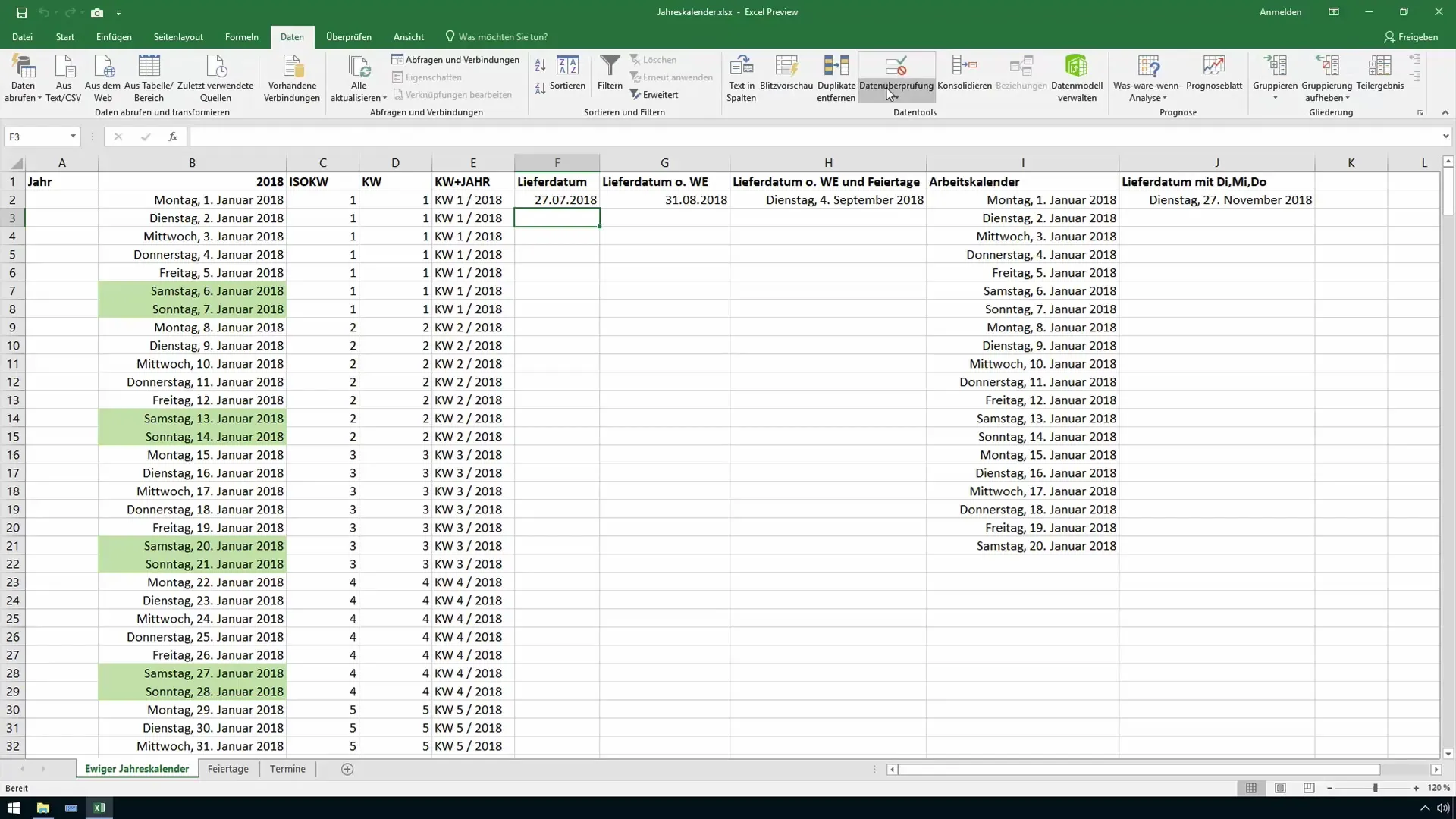
Vous pouvez désormais définir un message d'aide. Il s'agit du texte qui s'affichera lorsque quelqu'un sélectionnera la cellule. Par exemple, vous pourriez formuler la demande suivante: "Voici la date de livraison pour le client, qui ne doit pas dépasser 90 jours à l'avenir".
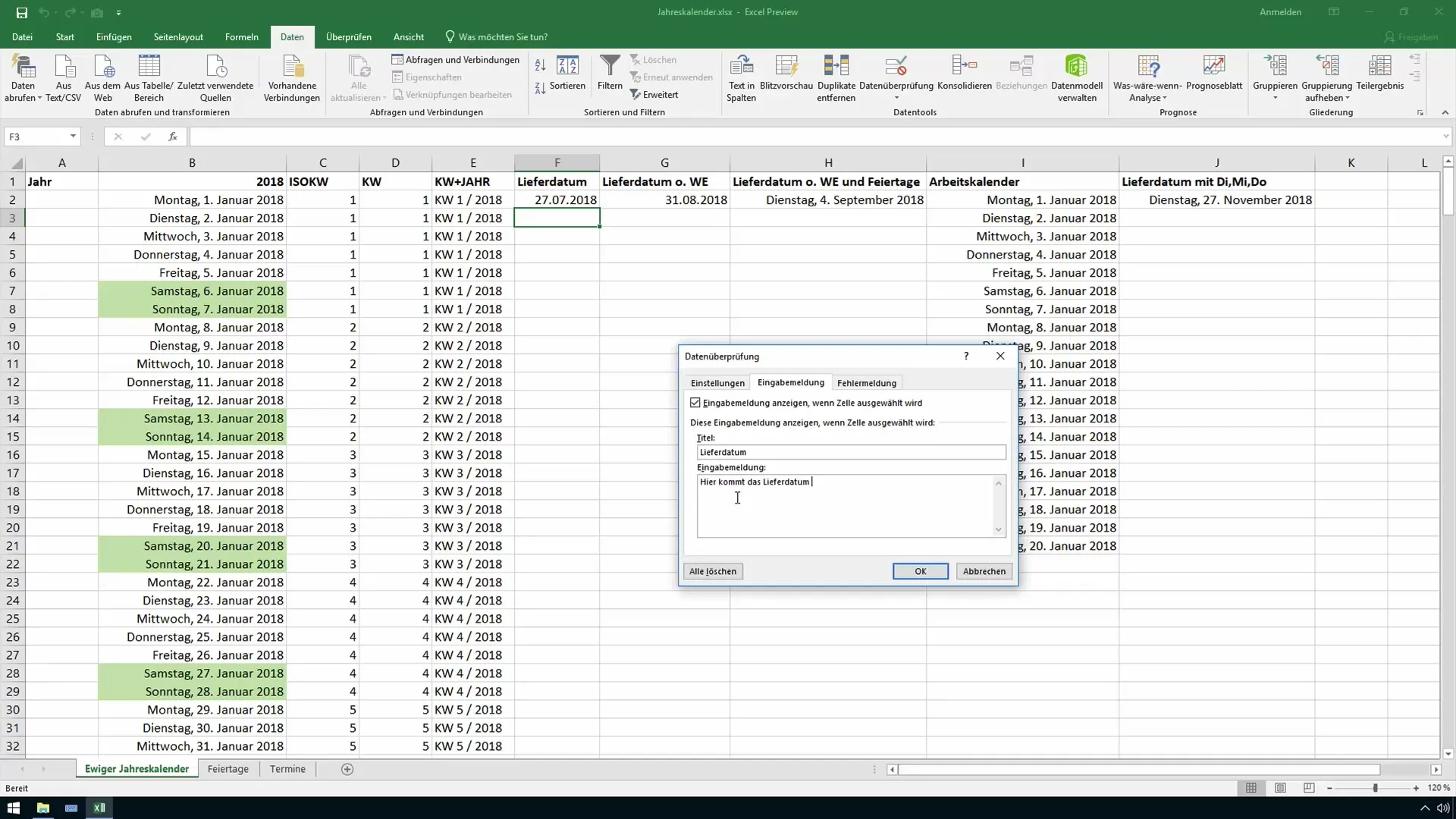
Après avoir créé le message d'aide, confirmez vos saisies pour enregistrer les paramètres.
Validation des saisies
Pour vous assurer que seules des données valides sont saisies dans la cellule, vous devez définir les règles de validation de saisie. Retournez à la validation des données et sélectionnez l'option "Autoriser". Vous pouvez ainsi définir les critères de saisie. Choisissez "Date" si vous souhaitez autoriser uniquement des dates.
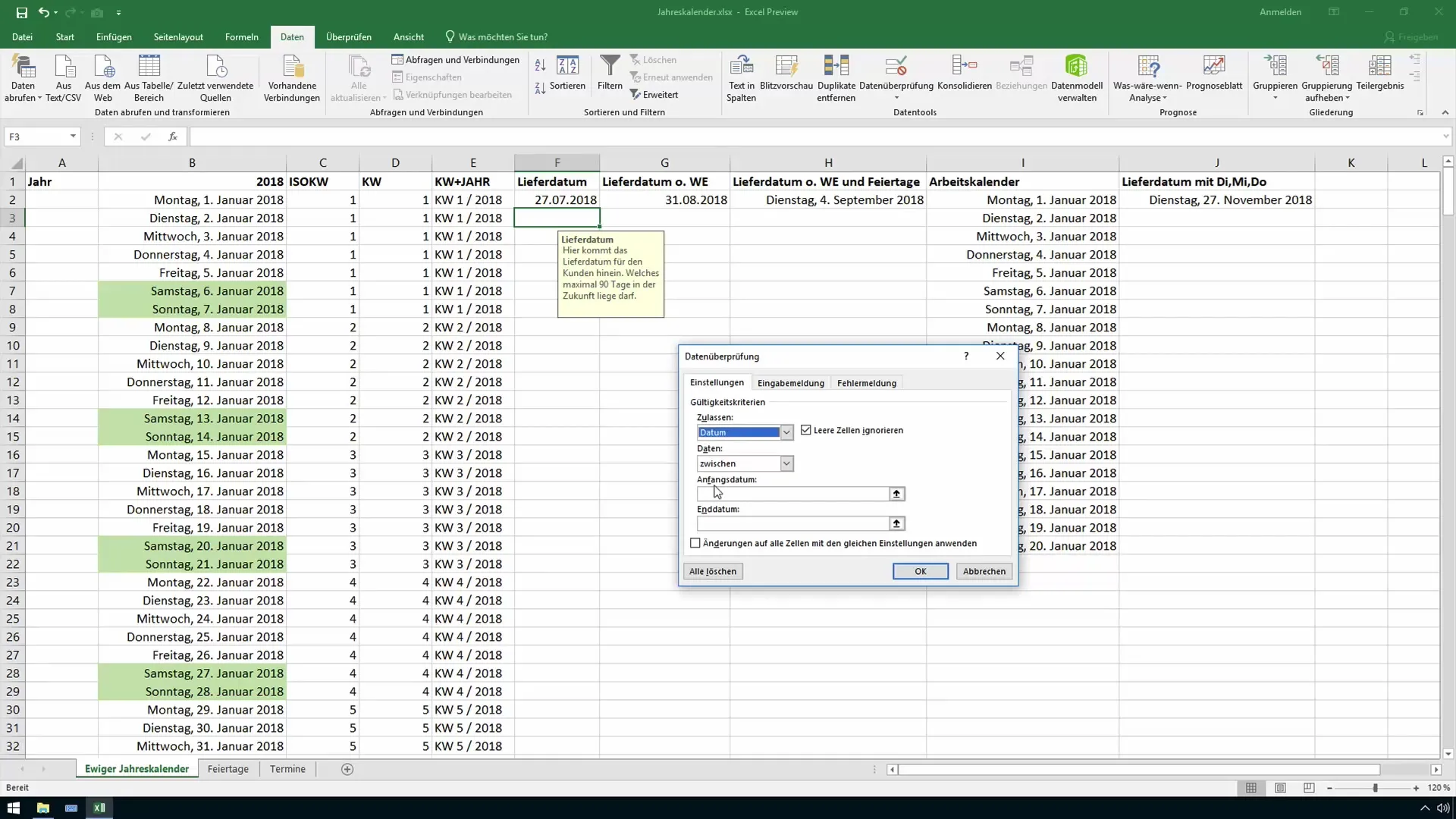
Une autre étape consiste à définir la plage de dates autorisées. Vous pouvez indiquer que la date de début est "aujourd'hui" et que la date de fin est fixée à 90 jours maximum à l'avenir. Cela vous donne la souplesse d'accepter des entrées dans cette période.
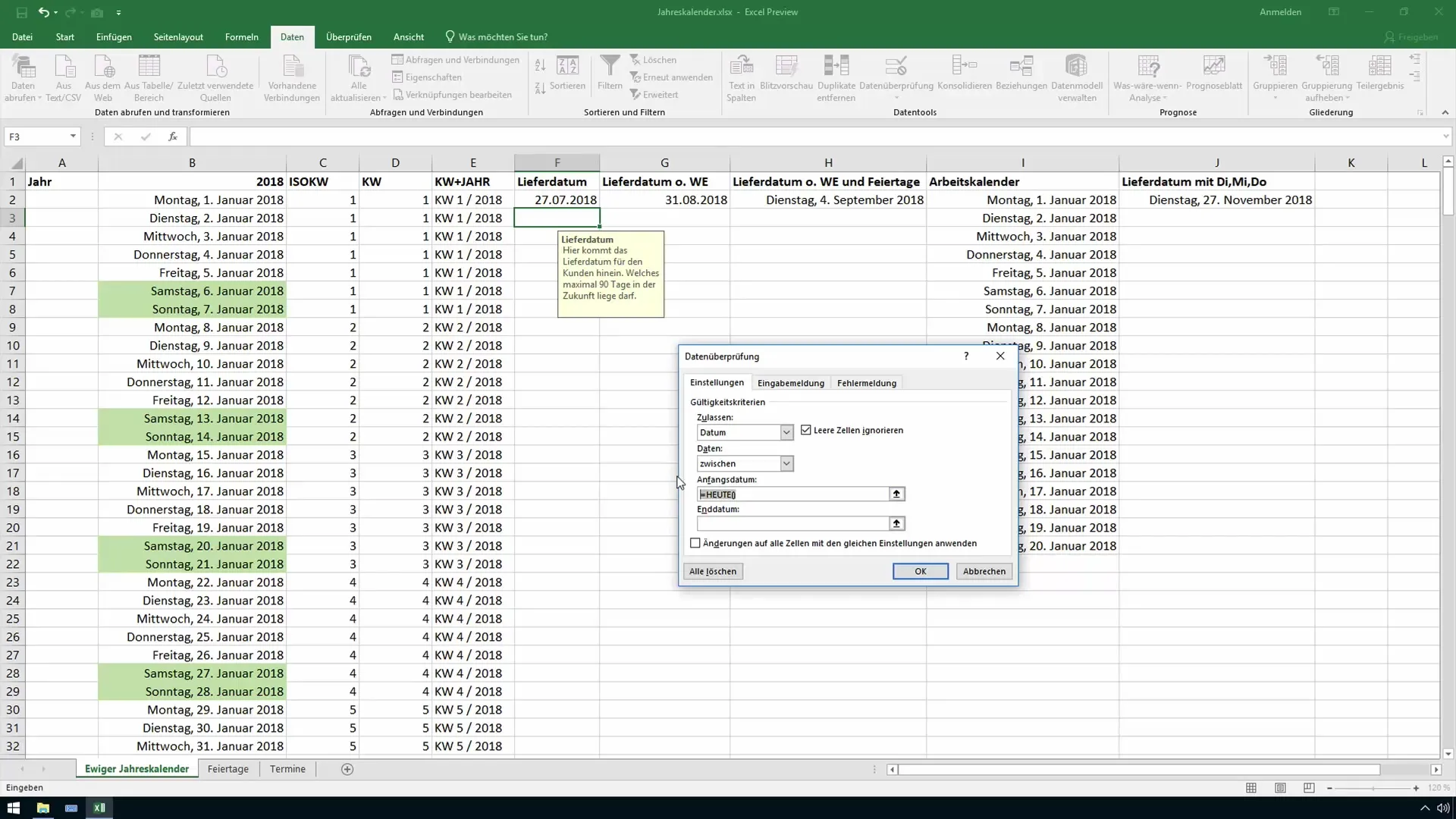
En option, vous pouvez également configurer des messages d'erreur. Vous pouvez ainsi choisir d'afficher un "message d'arrêt", un "avertissement" ou une "information" en cas de saisie invalide. Un message d'arrêt empêche l'enregistrement de données incorrectes et nécessite une saisie correcte.
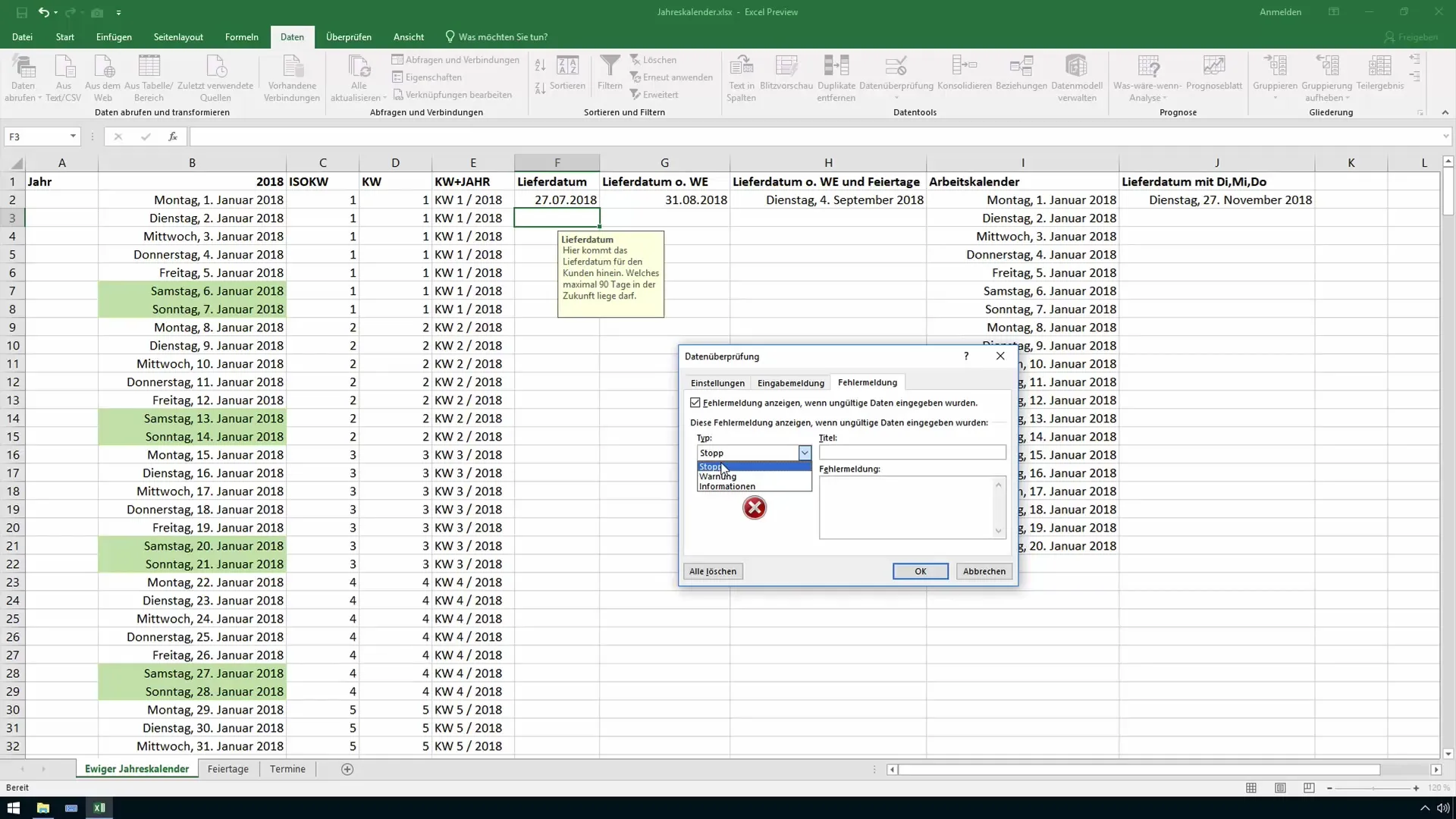
Gestion des messages d'erreur
Après avoir défini la validation de saisie et les messages d'erreur éventuellement configurés, testez les saisies. Saisissez intentionnellement une date invalide ne correspondant pas aux critères définis pour tester le message d'erreur.
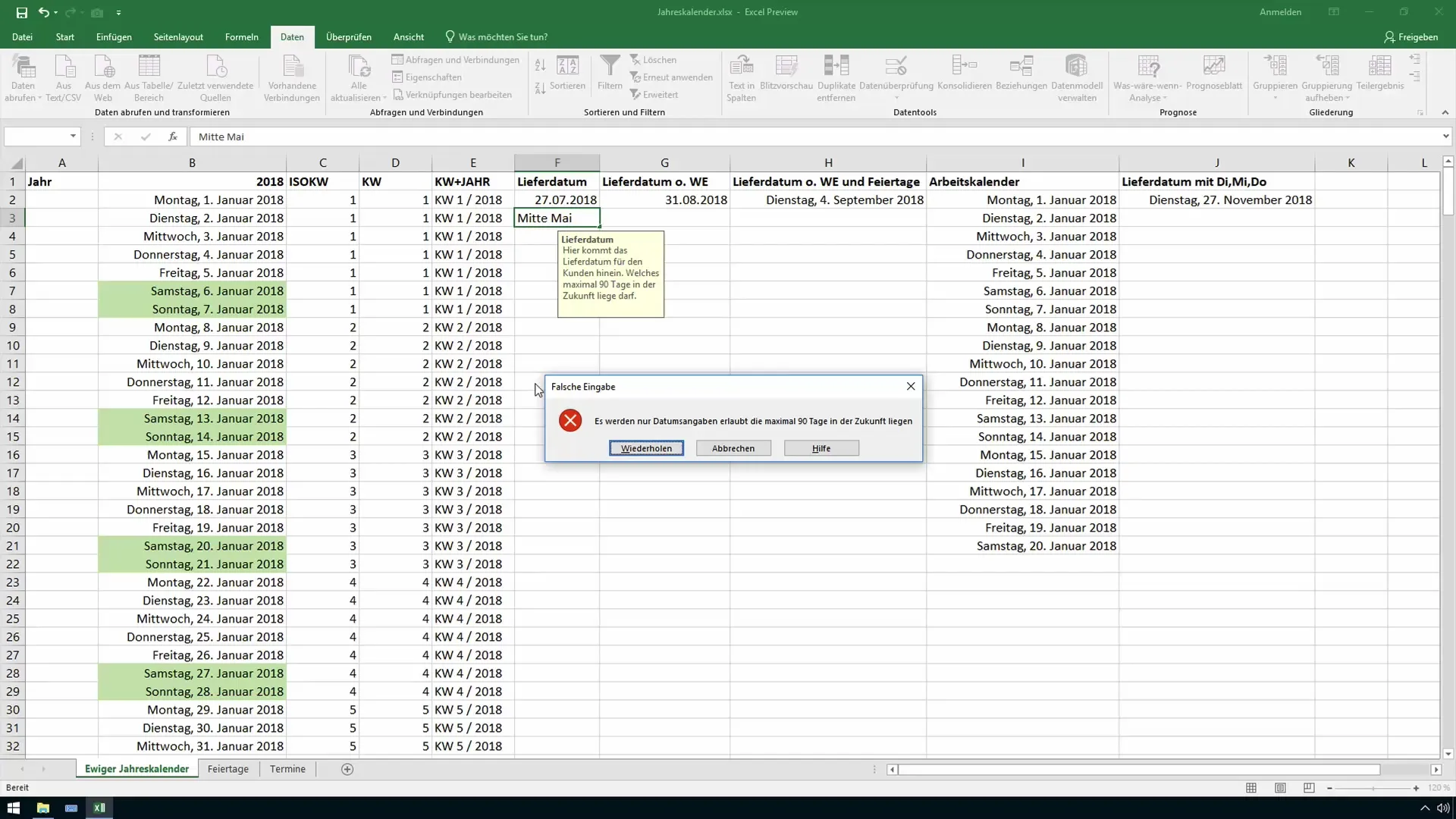
Si la saisie ne correspond pas aux critères, un message d'erreur s'affiche comme prévu. En cas d'erreur, vous pouvez informer l'utilisateur que seules des dates sont autorisées, jusqu'à 90 jours maximum à l'avenir.
Permettez à l'utilisateur de faire une nouvelle tentative. Entrez une date correcte et assurez-vous que les textes d'aide et les saisies sont valides.
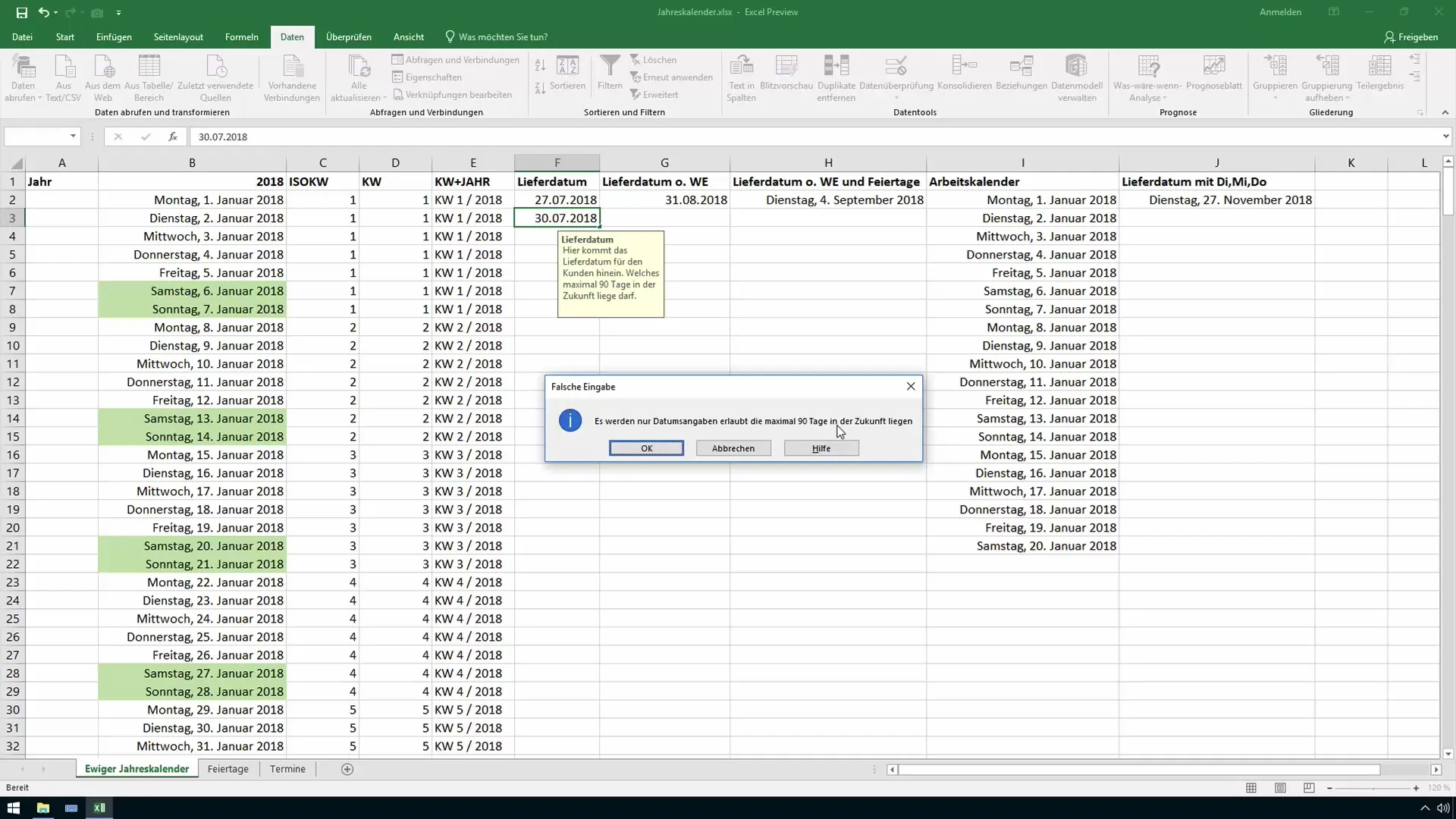
Personnaliser les paramètres et annuler les modifications
Si vous souhaitez ajuster ou supprimer les restrictions de saisie ou les textes d'aide, vous pouvez toujours réouvrir la validation des données. Vous pouvez alors supprimer les cases cochées existantes ou cliquer sur "Effacer tout" pour réinitialiser tous les paramètres.
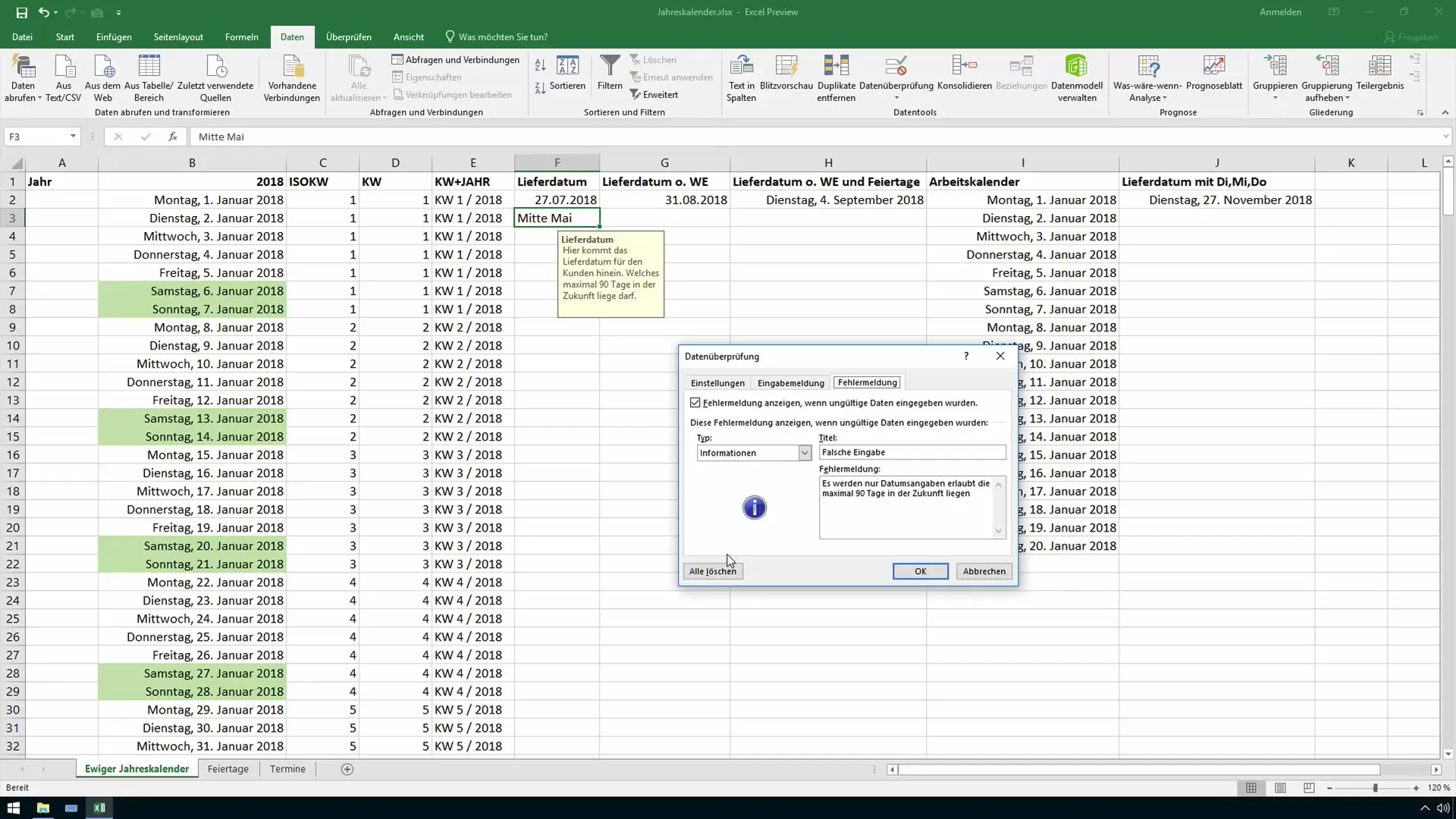
Cette flexibilité est essentielle, surtout lorsque vous travaillez avec des tableaux complexes nécessitant de nombreuses saisies. Les textes d'aide rendent votre travail et celui des autres utilisateurs plus simples en fournissant des instructions claires sur ce qui doit être saisi dans une cellule.
Résumé
Définir des textes d'aide dans Excel peut grandement faciliter la saisie dans les cellules et aider à éviter les erreurs. En utilisant la validation des données, vous avez le contrôle sur les données entrant dans les cellules et pouvez configurer des messages d'erreur pour aider l'utilisateur.
Questions fréquentes
Comment définir un texte d'aide dans Excel?Pour définir un texte d'aide, sélectionnez la cellule, accédez à la validation des données et définissez un message d'invite.
Puis-je valider les données entrantes?Oui, vous pouvez définir des règles pour la validation des données afin de déterminer les types de données autorisés.
Que se passe-t-il si l'utilisateur entre des données non valides?Un message d'erreur s'affiche, informant l'utilisateur que la saisie est invalide.


